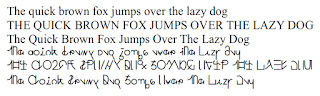2021年1月16日更新:パワーアップしたスクリプトについてはこちらへ。
ヴァイオレット・エヴァーガーデン世界で使用されているテルシス語を英語へ翻訳する
Pythonスクリプトがあります。
それを少し改造して、日本語へ翻訳できるようにしました。
pip3 install google_trans_new
Google翻訳APIサービスは有料ですが、
でも、商用では使えません。ご注意ください。
現在、ターゲット言語を日本語に設定しました。例えば、英語にしたい場合、
target_language = 'ja'
を以下のように書き換えてください。
target_language = 'en'
スクリプトの実行
python3 nunkish_translator_2.py
スクリプト(ファイルネーム:nunkish_translator_2.py)
-----------------
from google_trans_new import google_translator
import requests
translator = google_translator()
alphabet = {
'a': 'u',
'b': '',
'c': 'y',
'd': '',
'e': 'o',
'f': '',
'g': 'v',
'h': 't',
'i': 'i',
'j': '',
'k': 'r',
'l': 'i',
'm': 'p',
'n': 'n',
'o': 'e',
'p': 'm',
'q': 'l',
'r': 'k',
's': 'y',
't': 'h',
'u': 'a',
'v': 'g',
'w': '',
'x': '',
'y': 'c',
'z': '',
'A': 'U',
'B': '',
'C': 'Y',
'D': '',
'E': 'O',
'F': '',
'G': 'V',
'H': 'T',
'I': 'I',
'J': '',
'K': 'R',
'L': 'I',
'M': 'P',
'N': 'N',
'O': 'E',
'P': 'M',
'Q': 'L',
'R': 'K',
'S': 'Y',
'T': 'H',
'U': 'A',
'V': 'G',
'W': '',
'X': '',
'Y': 'C',
'Z': '',
' ': ' ',
'0': '0',
'1': '1',
'2': '2',
'3': '3',
'4': '4',
'5': '5',
'6': '6',
'7': '7',
'8': '8',
'9': '9',
}
tamil_script_url = 'https://inputtools.google.com/request?text={text}&itc=ta-t-i0-und'
source_language = 'ta'
target_language = 'ja'
def trans(nunkish):
tamil = ""
for char in nunkish:
if char not in alphabet:
tamil += char
else:
tchar = alphabet[char]
if tchar:
tamil += tchar
else:
tamil += "?"
print(f"Converted to tamil: {tamil}")
tamil_res = requests.get(tamil_script_url.format(text=tamil), headers={
'Content-Type': 'application/json'
}).json()
if (tamil_res[0] == 'SUCCESS'):
tamil_script = tamil_res[1][0][1][0]
print(f"In Tamil script: {tamil_script}")
return translator.translate(f'{tamil_script}', lang_src=source_language, lang_tgt=target_language)
while True:
nunkish = input("Input nunkish: ")
print(f"You entered: {nunkish}")
print(trans(nunkish.replace('\n', ' ').replace('\r', '')))
---------------------